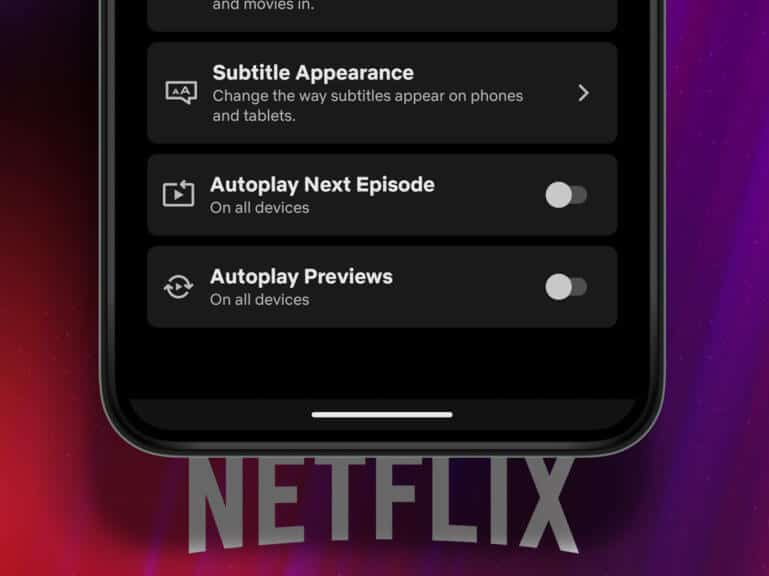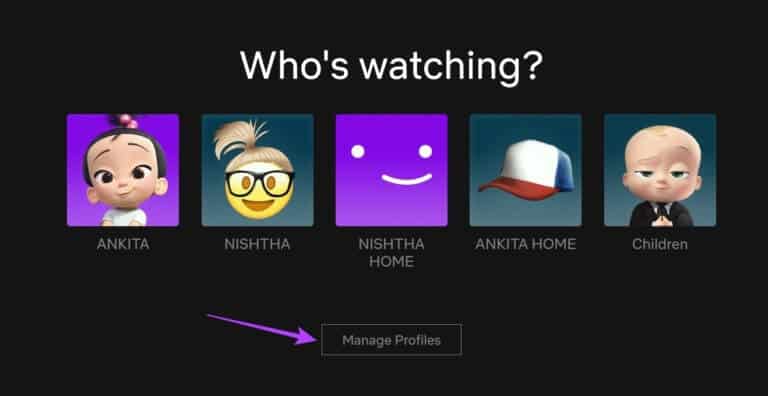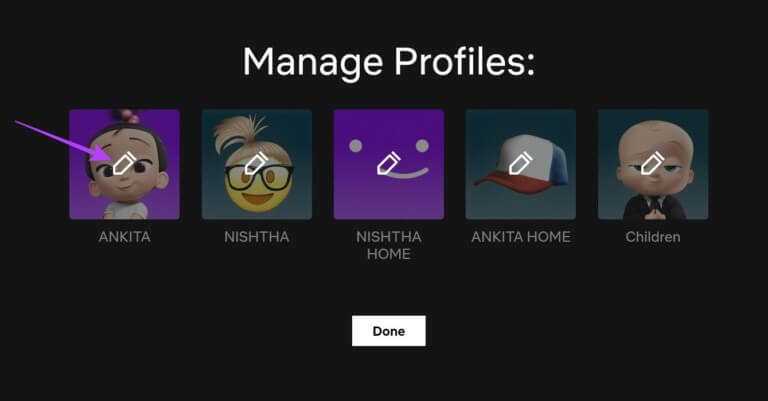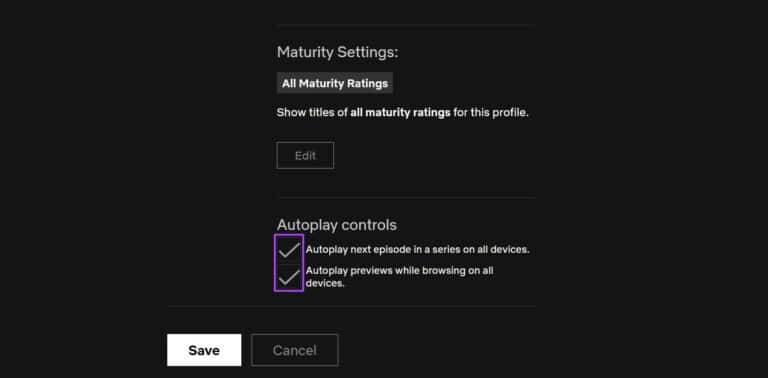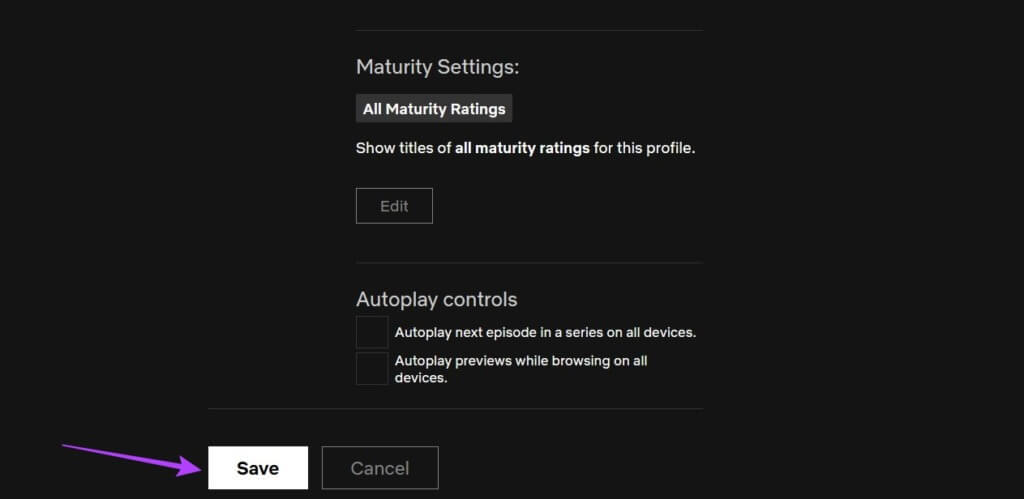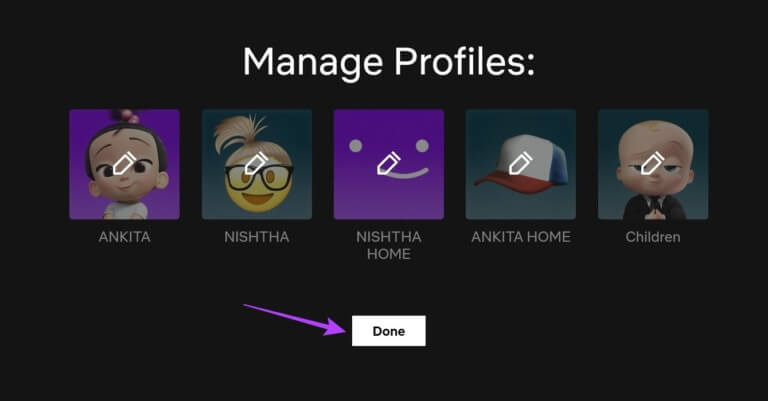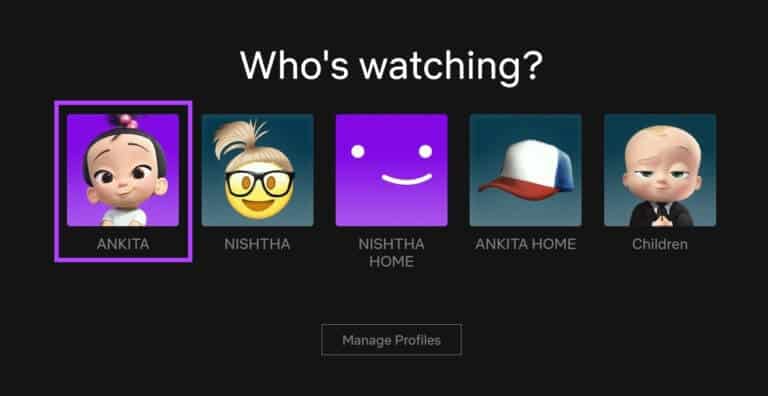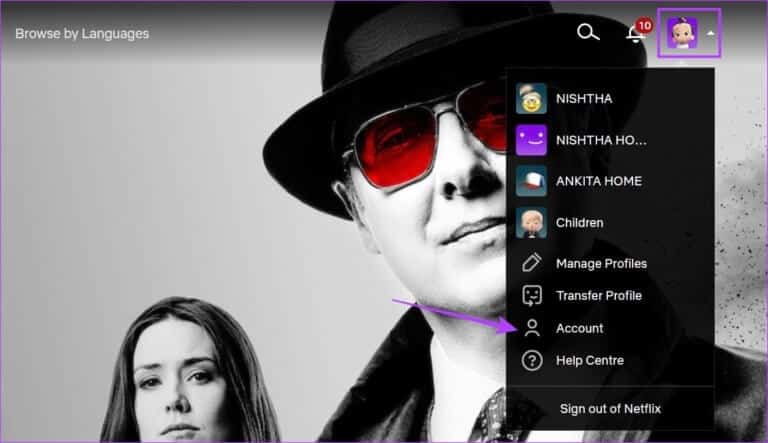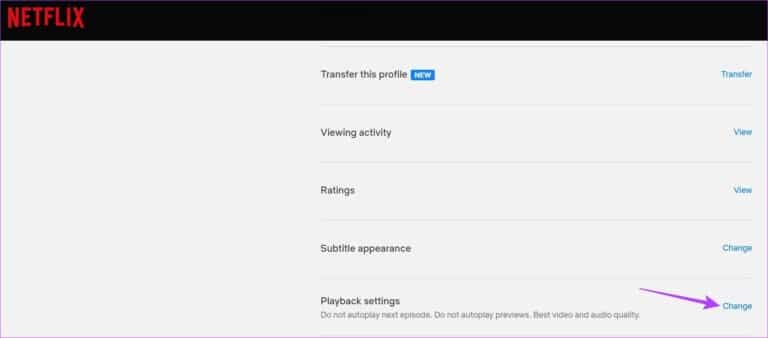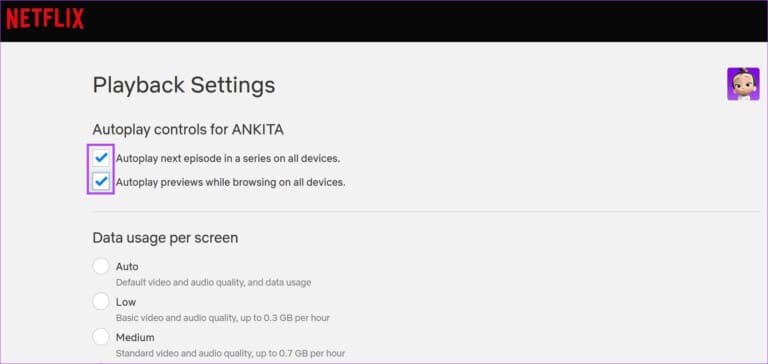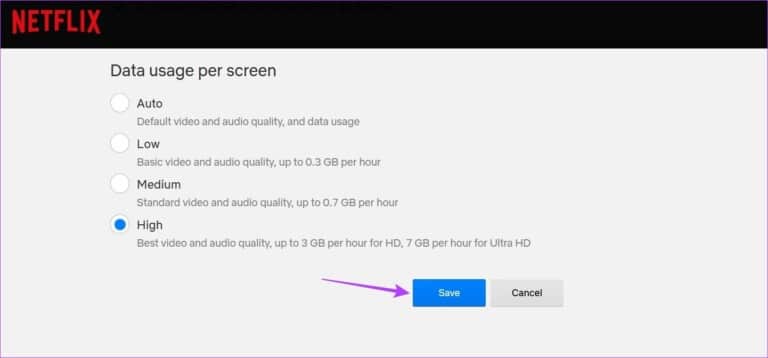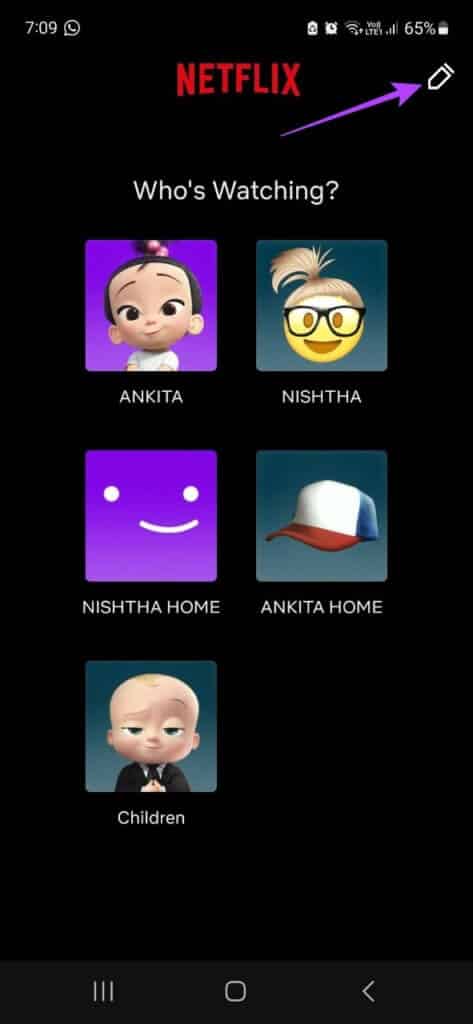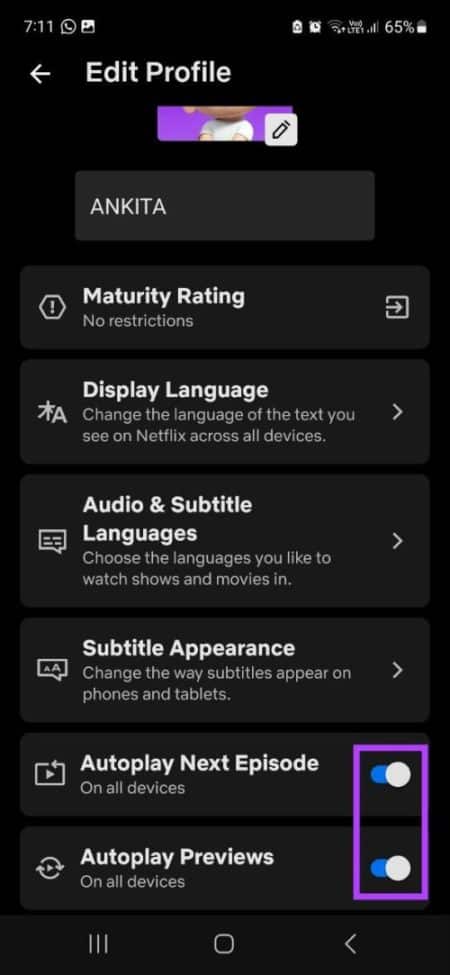미리보기 및 에피소드를 위해 Netflix에서 자동 재생을 끄는 방법
페이지를 열거나 Netflix에서 제목을 클릭하면 에피소드 미리보기가 자동으로 재생되는 경우가 많습니다. 일반적으로 자동 재생은 다음에 무엇이 나올지에 대한 아이디어를 제공하기 때문에 서비스가 시청자를 유지하는 데 도움이 될 수 있습니다. 그러나 그것은 쉽게 골칫거리가 될 수 있습니다. 같은 느낌이 들고 미리 보기 및 에피소드에 대해 Netflix에서 자동 재생을 끄고 싶다면 계속 읽으십시오.
미리 보기 외에도 다음 에피소드의 자동 재생을 중지할 수 있으며 완료되면 Netflix에서 다음 에피소드 재생에 대한 권한을 요청합니다. 이는 자동화로 인해 사용자가 의도한 것보다 더 오래 참여하게 되므로 건전한 시청 습관을 형성하는 데 도움이 될 수 있습니다.
이제 Netflix에서 자동 재생을 중지할 수 있는 3가지 쉬운 방법을 살펴보겠습니다.
1. 프로필을 사용하여 NETFLIX 자동 재생 비활성화
프로필 메뉴를 사용하여 Netflix 자동 재생 설정을 쉽게 비활성화할 수 있습니다. 이렇게 하면 Netflix에서 미리보기와 다음 에피소드의 자동 재생을 중지할 수 있습니다. 아래 단계를 따르십시오.
단계1 : 열다 넷플릭스 웹 브라우저에서.
단계2 : 다음을 탭합니다. 개인 파일 관리.
참고: 프로필을 이미 클릭한 경우 오른쪽 상단 모서리에 있는 프로필 아이콘을 클릭하고 메뉴 옵션에서 프로필 관리를 클릭합니다.
표 3 : 아이콘을 클릭하십시오 연필 귀하의 프로필에.
단계4 : 편집 페이지가 열리면 식별 파일 , 아래로 스크롤 컨트롤 섹션 자동 실행 중.
단계5 : 그런 다음 옵션을 선택 취소하십시오. "모든 장치에서 탐색하는 동안 자동 재생 미리보기".
표 6 : 옵션을 선택 취소할 수도 있습니다. "모든 기기에서 시리즈의 다음 에피소드를 자동 재생합니다." Netflix가 다음 에피소드 자동 재생을 시작하지 않도록 하려면.
단계7 : 다음을 탭합니다. 저장 설정을 저장합니다.
단계8 : 마지막으로 완료를 눌러 프로필 관리 화면을 종료합니다.
업데이트된 설정은 Netflix에서 예고편 및 다음 에피소드 재생을 자동으로 중지합니다. 그런 다음 프로필을 클릭하고 방송을 시작할 수 있습니다. 품질 문제가 있는 경우 확인하십시오. Netlix HDR이 작동하지 않는 문제 수정.
2. 설정을 사용하여 NETFLIX 자동 미리보기를 끕니다.
웹 브라우저에서 Netflix를 사용하는 동안 시청 환경을 사용자 지정할 수 있는 몇 가지 옵션이 제공됩니다. 즉, 브라우징 페이지를 사용하는 것 외에도 설정 메뉴를 사용하여 Netflix에서 자동 재생을 끌 수도 있습니다. 방법은 다음과 같습니다.
단계1 : 열다 넷플릭스 웹 브라우저에서 클릭 개인 프로필 자동 재생을 끄려는
표 3 : 메뉴에서 계정.
단계4 : 탭까지 아래로 스크롤 프로필 및 자녀 보호 프로필 옆에 있는 아래쪽 화살표를 클릭합니다.
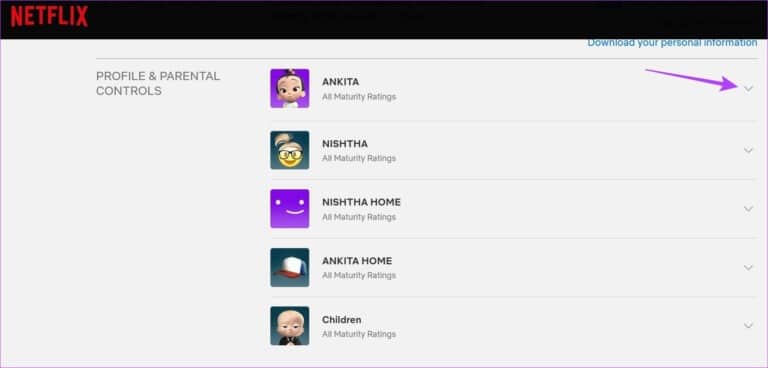
표 6 : 여기에서 옵션을 선택 취소하십시오. "모든 장치에서 탐색할 때 자동 재생 미리보기".
옵션을 선택 취소할 수도 있습니다. "모든 기기에서 시리즈의 다음 에피소드 자동 재생" 다음 에피소드의 자동 재생을 비활성화합니다.
단계7 : 다음을 탭합니다. 저장.
이렇게 하면 제목 설명을 읽을 때 Netflix의 자동 재생 미리보기가 중지됩니다. Windows에서 Netflix를 시청하는 데 문제가 있는 경우 다른 문서를 확인할 수도 있습니다.
3. 모바일 앱을 사용하여 NETFLIX에서 자동 재생을 끕니다.
Netflix 모바일 앱은 이동 중에 스트리밍하는 데 유용하지만 자동 재생 미리보기는 여기에서도 경험을 망칠 수 있습니다. Netflix 모바일 앱을 사용하여 이를 중지하려면 다음 단계를 따르세요.
단계1 : 앱 열기 넷플릭스 iPhone 또는 Android 기기에서.
단계2 : 아이콘을 클릭하십시오 연필 오른쪽 상단 모서리에 있습니다.
표 3 : 클릭 개인 프로필 자동 재생을 끄고 싶습니다.
단계4 : 아래로 스크롤하여 두 스위치를 누릅니다. "다음 에피소드 자동 재생" و "자동재생 미리보기" 끄려면.
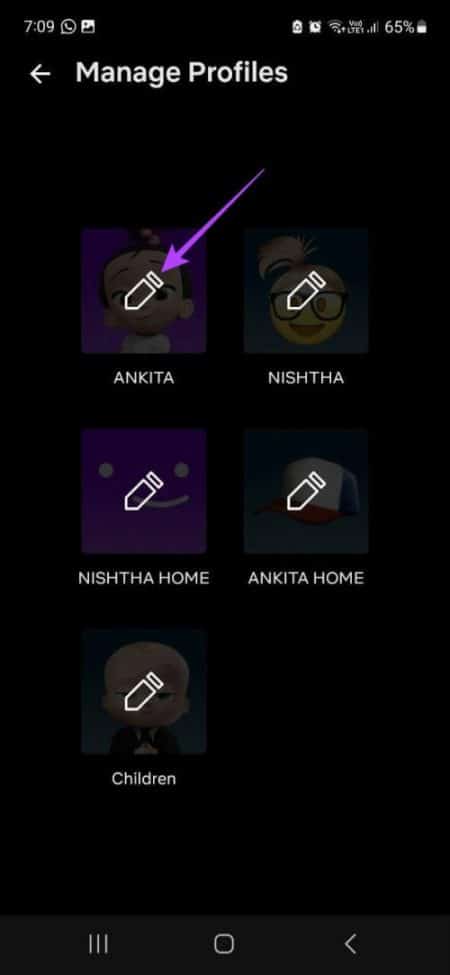
이렇게 하면 이 프로필을 사용하는 모든 장치가 자동으로 꺼집니다.
보너스: NETFLIX에서 자동 재생이 꺼지지 않는 문제 수정
Netflix에서 자동 재생이 여전히 활성화되어 있지 않은 경우 다음 수정을 시도할 수 있습니다.
- 페이지 새로고침
- 브라우저 변경
- ا위의 방법에 따라 자동 재생을 다시 끄십시오.
- 계정 정보를 업데이트하려면 Netflix 계정에서 로그아웃했다가 다시 로그인하세요.
그런 다음 다시 확인하십시오. 이렇게 하면 문제가 해결됩니다.
NETFLIX의 자동 재생 끄기에 대한 질문과 답변
Q 1. 자동 재생을 끄면 Netflix의 모든 프로필이 영향을 받나요?
답변. 현재 동일한 Netflix 프로필을 사용 중인 모든 디바이스에서 자동 재생만 설정이 꺼집니다. 따라서 위의 방법을 사용하면 현재 동일한 계정에서 사용할 수 있는 다른 프로필에 영향을 주지 않고 특정 프로필에 대한 자동 재생을 끌 수 있습니다.
Q2. Netflix에서 자동 재생을 활성화할 수 있습니까?
답변. 예, Netflix에서 자동 재생을 다시 활성화할 수 있습니다. 위의 단계를 따르고 자동 재생 설정에서 사용 가능한 모든 옵션을 확인하세요. 이렇게 하면 Netflix에서 해당 프로필에 대한 미리 보기 및 다음 에피소드가 자동 재생됩니다.
Q 3. 넷플릭스는 당신이 자고 있는 시간을 감지할 수 있나요?
답변. Netflix는 언제 잠이 드는지 정확히 알 수 없지만 시청하는 동안 졸 경우를 대비한 안전 장치가 있습니다. 3개의 에피소드를 연속으로 시청하거나 움직임 없이 중단 없이 90분 동안 콘텐츠를 시청하면 Netflix에서 계속 시청 중인지 묻습니다. 응답이 없으면 자동으로 중지됩니다.
자동 재생에서 미리보기 중지
Netflix를 검색하여 부적절한 TV 프로그램이나 영화를 발견하면 아이들 앞에서 미리보기가 자동으로 재생되면 문제가 발생할 수 있습니다. 따라서 이 기사가 Netflix에서 자동 재생을 해제하여 그러한 일이 발생하지 않도록 하는 데 도움이 되었기를 바랍니다.
당신은 또한 확인할 수 있습니다 Netflix에서 시청한 에피소드를 재설정하는 방법.